
V tomto tutoriálu vám ukážeme, jak nainstalovat Graylog na Ubuntu 18.04 LTS. Pro ty z vás, kteří nevěděli, Graylog je bezplatný a open source výkonný nástroj pro centralizovanou správu protokolů založené na Elasticsearch a MongoDB. Graylog vám pomáhá centrálně shromažďovat, indexovat a analyzovat protokoly všech strojů.
Tento článek předpokládá, že máte alespoň základní znalosti Linuxu, víte, jak používat shell, a co je nejdůležitější, hostujete svůj web na vlastním VPS. Instalace je poměrně jednoduchá a předpokládá, že běží v účtu root, pokud ne, možná budete muset přidat 'sudo ‘ k příkazům pro získání oprávnění root. Ukážu vám krok za krokem instalaci Graylogu na server Ubuntu 18.04 (Bionic Beaver).
Předpoklady
- Server s jedním z následujících operačních systémů:Ubuntu 18.04 (Bionic Beaver).
- Abyste předešli případným problémům, doporučujeme použít novou instalaci operačního systému.
- Přístup SSH k serveru (nebo stačí otevřít Terminál, pokud jste na počítači).
uživatel sudo bez rootnebo přístup kuživateli root. Doporučujeme jednat jakonerootový uživatel sudo, protože však můžete poškodit svůj systém, pokud nebudete při jednání jako root opatrní.
Nainstalovat Graylog na Ubuntu 18.04 LTS Bionic Beaver
Krok 1. Nejprve se ujistěte, že všechny vaše systémové balíčky jsou aktuální spuštěním následujícího apt-get příkazy v terminálu.
sudo apt update sudo apt upgrade
Krok 2. Instalace Java.
Graylog je vytvořen pomocí Javy, takže jej lze technicky spustit kdekoli, může to však vyžadovat instalaci sady Java Development Kit, která obsahuje také Runtime Environment:
sudo apt install apt-transport-https uuid-runtime pwgen openjdk-8-jre-headless
Nyní zkontrolujte verzi Java:
java -version
Krok 3. Instalace MongoDB.
Stabilní verze balíčků MongoDB je již ve výchozím úložišti Ubuntu. Verze v úložišti Ubuntu však není nejnovější. Pokud chcete nainstalovat nejnovější verze, musíte do systému přidat úložiště třetí strany a nainstalovat jej odtud:
sudo apt-key adv --keyserver hkp://keyserver.ubuntu.com:80 --recv 0C49F3730359A14518585931BC711F9BA15703C6
Po přidání klíče úložiště do Ubuntu spusťte níže uvedené příkazy a přidejte úložiště MongoDB do svého systému:
echo "deb http://repo.mongodb.org/apt/ubuntu trusty/mongodb-org/3.4 multiverse" | sudo tee /etc/apt/sources.list.d/mongodb-org-3.4.list
Poté aktualizujte svůj systém a obnovte stávající úložiště spuštěním následujících příkazů:
apt update
A nyní nainstalujte nejnovější stabilní verzi MongoDB:
apt install -y mongodb-org
Krok 4. Instalace Elasticsearch.
Nejprve nainstalujte Elasticsearch pomocí správce balíčků apt z oficiálního úložiště Elastic:
wget -qO - https://packages.elastic.co/GPG-KEY-elasticsearch | sudo apt-key add - echo "deb http://packages.elastic.co/elasticsearch/2.x/debian stable main" | sudo tee -a /etc/apt/sources.list.d/elasticsearch-2.x.list apt-get update
Potom nainstalujte Elasticsearch s apt pomocí následujícího příkazu:
apt-get -y install elasticsearch
Spusťte službu Elasticsearch a nastavte ji tak, aby se automaticky spouštěla při spuštění:
systemctl restart elasticsearch systemctl enable elasticsearch
Jakmile je Elasticsearch nainstalováno, budete muset upravit hlavní konfigurační soubor Elasticsearch:
nano /etc/elasticsearch/elasticsearch.yml
Proveďte následující změny:
cluster.name: graylog network.host: 127.0.0.1 discovery.zen.ping.timeout: 10s discovery.zen.ping.multicast.enabled: false discovery.zen.ping.unicast.hosts: ["127.0.0.1:9300"] script.inline: false script.indexed: false script.file: false
Po několika sekundách spusťte následující a otestujte, zda Elasticsearch běží správně:
curl -X GET http://localhost:9200
Krok 5. Instalace Graylog.
Graylog není k dispozici ve výchozím úložišti Ubuntu 18.04, musíte si stáhnout a nainstalovat úložiště Graylog do svého systému:
wget https://packages.graylog2.org/repo/packages/graylog-2.4-repository_latest.deb dpkg -i graylog-2.4-repository_latest.deb
Aktualizujte seznamy balíčků a nainstalujte Graylog:
apt-get update -y apt-get install graylog-server -y
Po instalaci serveru Graylog musíte vygenerovat tajný klíč pro Graylog pomocí následujícího příkazu:
### pwgen -N 1 -s 96 MTtPFSMZxAvoLsUiXXauggyJ761hwkGn1ZTN2ovb8wN2tO1LzyeNbaatOrpLukp96p0MxwHQosmMGPbmw46ojnnSORVvr2
Nyní vytvořte heslo hash pro uživatele root, které lze použít k přihlášení k webovému serveru Graylog pomocí následujícího příkazu:
### echo -n Password | sha256sum e7cf3ef4f17c3999a94f2c6f612e8bmwe46b1026878e4e19398b23cehedelicsec221a
Upravte soubor server.conf:
nano /etc/graylog/server/server.conf
Proveďte v souboru změny, jak je uvedeno níže:
password_secret= MTtPFSMZxAvoLsUiXXauggyJ761hwkGn1ZTN2ovb8wN2tO1LzyeNbaatOrpLukp96p0MxwHQosmMGPborm1YRojnnSORVvr2 root_password_sha2= e7cf3ef4f17c3999a94f2c6f612e8bmwe46b1026878e4e19398b23cehedelicsec221a [email protected] root_timezone=UTC elasticsearch_discovery_zen_ping_unicast_hosts = ipaddress:9300 elasticsearch_shards=1 script.inline: false script.indexed: false script.file: false
Chcete-li povolit webové rozhraní Graylog, proveďte změny v souboru, jak je uvedeno níže:
rest_listen_uri = http://your-server-ip:12900/ web_listen_uri = http://your-server-ip:9000/
Po úpravě konfiguračního souboru můžete službu Graylog spustit pomocí následujících příkazů:
systemctl enable graylog-server systemctl restart graylog-server
Krok 6. Přístup k Graylogu.
Graylog bude ve výchozím nastavení k dispozici na portu HTTP 8080. Otevřete svůj oblíbený prohlížeč a přejděte na http://vase-domena.com:9000 nebo http://server-ip:9000 a dokončete požadované kroky k dokončení instalace.
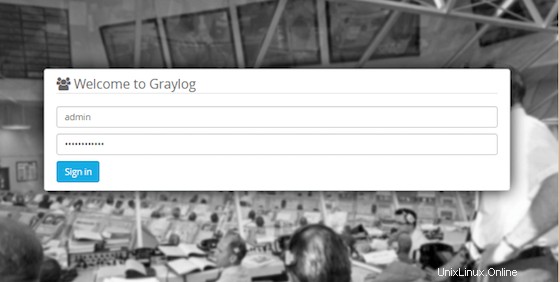
Gratulujeme! Úspěšně jste nainstalovali Graylog. Děkujeme, že jste použili tento návod k instalaci Graylogu na systém Ubuntu 18.04 LTS. Pro další nápovědu nebo užitečné informace vám doporučujeme navštívit oficiální web Graylog.
P>